Функции Wireless Mobile Utility в приложении SnapBridge
Приложение SnapBridge предлагает функции, аналогичные многим (но не всем) тем, которые доступны в Wireless Mobile Utility (WMU). В этом разделе описаны функции SnapBridge, которые будут знакомы пользователям WMU.
Функции, недоступные в приложении SnapBridge
Следующие функции WMU недоступны в приложении SnapBridge:
- Использование кнопок WPS для соединения между фотокамерой и смарт-устройством.
- Использование NFC для связи между фотокамерой и смарт-устройством.
- Выбор языка (выбор языка осуществляется в настройках смарт-устройства).
Удаленная фотосъемка
WMU
В WMU удаленная фотосъемка выполняется с помощью параметра [Take photos] (Фотосъемка) на главном экране.
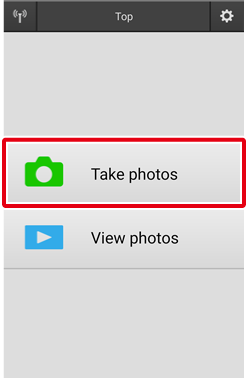
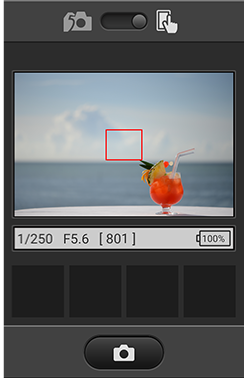
Приложение SnapBridge
В приложении SnapBridge используйте параметр [Удаленная фотосъемка] во вкладке  .
.
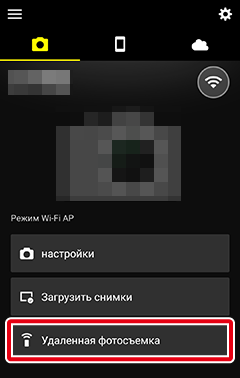
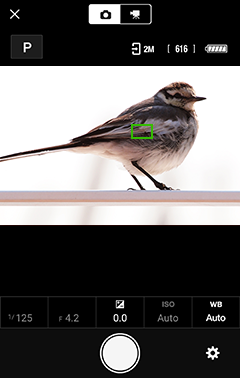
Загрузка снимков по мере съемки
WMU
В WMU сначала коснитесь [Take photos] (Фотосъемка) на главном экране, а затем коснитесь  в режиме live view, чтобы выбрать режим фотосъемки; все снимки, сделанные с помощью фотокамеры при выборе этого параметра, будут автоматически загружаться на смарт-устройство.
в режиме live view, чтобы выбрать режим фотосъемки; все снимки, сделанные с помощью фотокамеры при выборе этого параметра, будут автоматически загружаться на смарт-устройство.
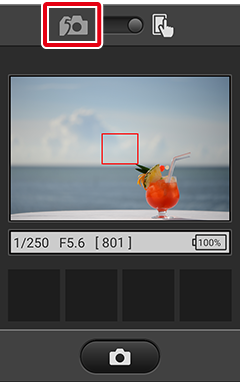
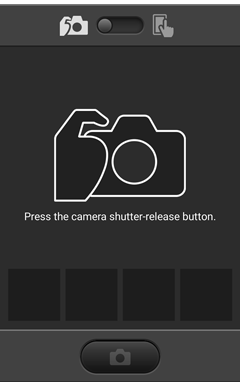
Приложение SnapBridge
Снимки, сделанные фотокамерой в то время, когда [Автозагрузка (Wi-Fi)] включено в параметре [настройки] во вкладке  приложения SnapBridge, будут автоматически загружаться на смарт-устройство.
приложения SnapBridge, будут автоматически загружаться на смарт-устройство.
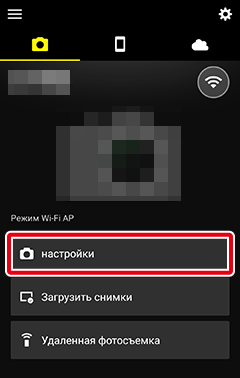

Просмотр снимков
Просмотр снимков, хранящихся на карте памяти фотокамеры
WMU
В WMU снимки, хранящиеся на карте памяти фотокамеры, можно просмотреть, коснувшись [View photos] (Просмотр фотографий) на главном экране и выбрав [Pictures on camera] (Снимки на фотокамере).
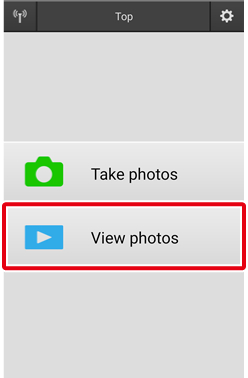
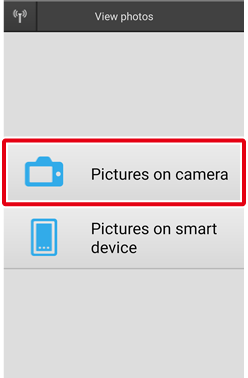
Приложение SnapBridge
В приложении SnapBridge снимки, хранящиеся на карте памяти фотокамеры, можно просмотреть с помощью параметра [Загрузить снимки] во вкладке  .
.
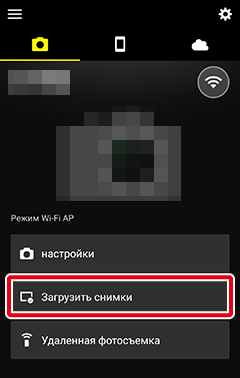
Просмотр загруженных снимков
WMU
В WMU снимки, загруженные с фотокамеры, можно просмотреть, коснувшись [View photos] (Просмотр фотографий) на главном экране и выбрав [Pictures on smart device] (Снимки на смарт-устройстве).
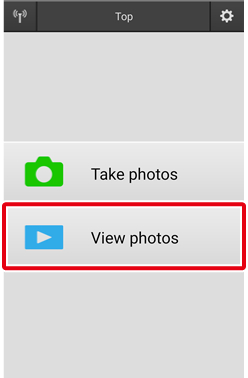
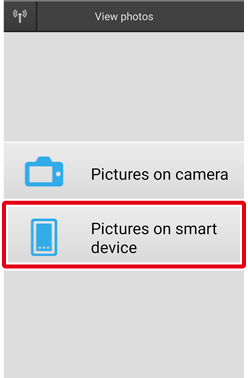
Приложение SnapBridge
В приложении SnapBridge снимки, загруженные с фотокамеры, можно просмотреть, коснувшись  .
.
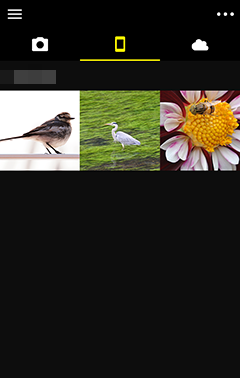
Ссылки по теме
Загрузка существующих снимков
WMU
В WMU вы можете выбрать снимки для загрузки, коснувшись [View photos] (Просмотр фотографий) на главном экране и выбрав [Pictures on camera] (Снимки на фотокамере) для просмотра снимков, хранящихся на карте памяти фотокамеры.
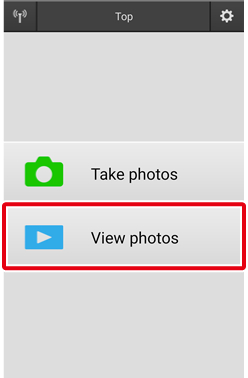
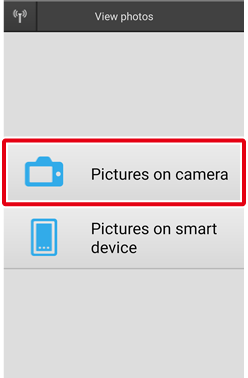
Приложение SnapBridge
В приложении SnapBridge вы можете выбрать снимки для загрузки, коснувшись [Загрузить снимки] во вкладке  для просмотра снимков, хранящихся на карте памяти фотокамеры.
для просмотра снимков, хранящихся на карте памяти фотокамеры.
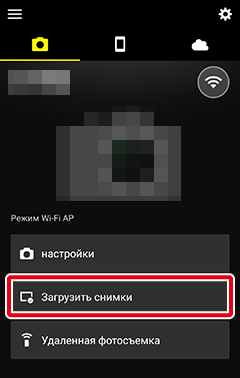
Отправка снимков
WMU
В WMU можно просмотреть снимки или отправить их по электронной почте или в социальные сети, коснувшись [View photos] (Просмотр фотографий) на главном экране и выбрав [Pictures on smart device] (Снимки на смарт-устройстве). Вы также можете выбрать несколько снимков для отправки.
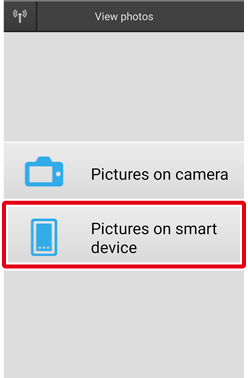

Приложение SnapBridge
В приложении SnapBridge вы можете выбрать снимки для отправки по электронной почте или в социальные сети во вкладке  . Вы также можете выбрать несколько снимков для отправки.
. Вы также можете выбрать несколько снимков для отправки.
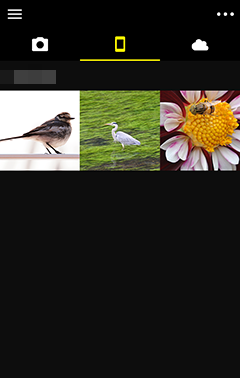
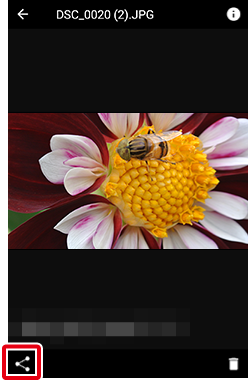
Ссылки по теме
Изменение настроек
WMU
В WMU доступ к настройкам приложения и адаптера для беспроводного подключения (WMA) можно получить, коснувшись значка  на главном экране.
на главном экране.
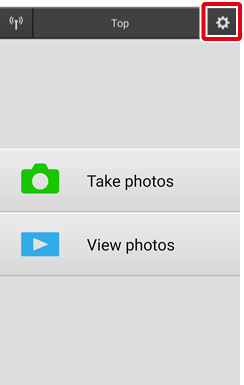
Приложение SnapBridge
В приложении SnapBridge доступ к настройкам приложения и адаптера для беспроводного подключения (WMA) можно получить с помощью параметра [настройки] во вкладке  .
.
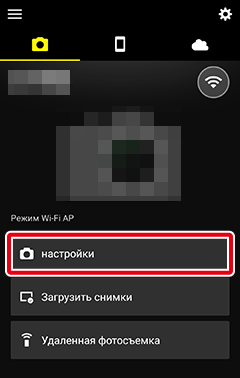
Ссылки по теме
Эта функция недоступна в версии для iOS.
